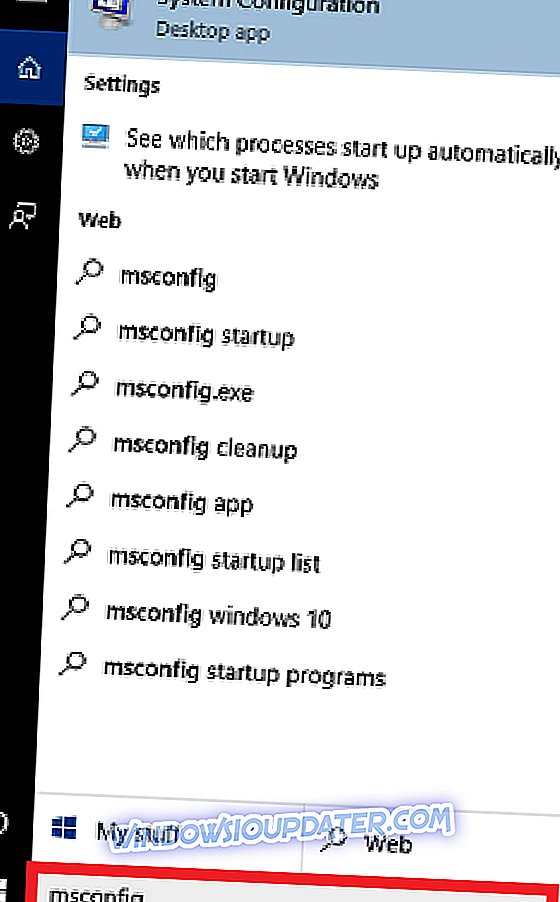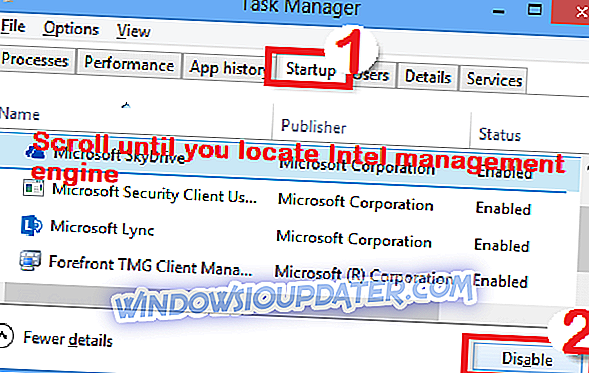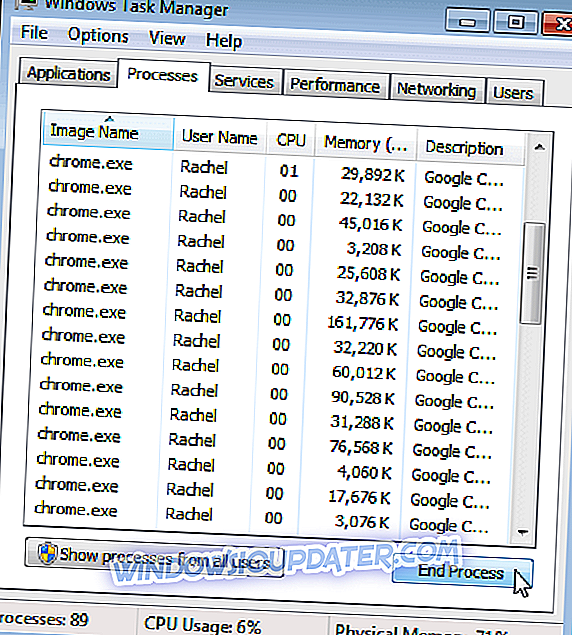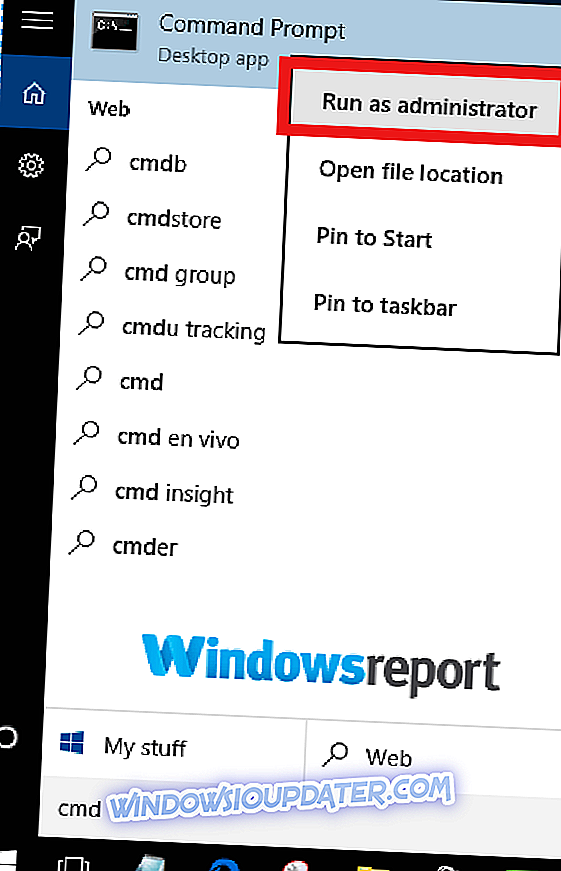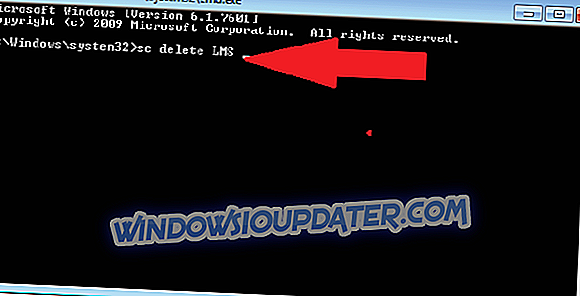Beroende på vilken uppgift du utför, kan du fortsätta att märka LMS.exe-processen i din uppgiftshanterare.
Och bara med andra .exe-filer är närvaron av lms.exe-processen i våra system lite oroväckande med tanke på att det inte är ett mycket välkänt program.
Faktum är att andra användare har rapporterat att filen verkar vara resurser-törstig som uppenbarligen uppspelar upp till 80% av CPU-tiden.
Detta gör att deras datorer tar en evighet att reagera och gör att en dator är en frustrerande upplevelse.
Men vad är filen lms.exe och borde det oroa dig? Hur kan du då fixa problem med hög CPU-användning? Läs vidare för att få svaret.
Vad är lms.exe?
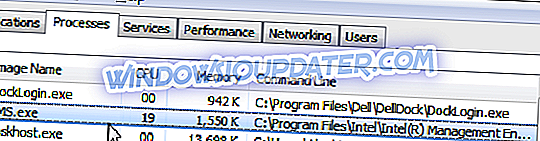
I sin helhet är LMS Local Management Service.
Det är en del av Intel Management and Security Application, ett verktyg som hjälper dig att komma åt, felsöka och hantera datorer med Intel Core vPro-processorer på distans.
Appen behöver installera en stabil Microsoft. NET Framework för att köra.
När det gäller roller levererar LMS Windows-relaterade Intel-fjärrhanteringsfunktioner och körs vanligtvis i bakgrunden för att underlätta förfrågade uppgifter av den via Intel-plattformen.
I stort sett är Lms.exe mer användbar i en affärsmiljö.
Var ligger lms.exe?
LMS.exe ligger typiskt i antingen mappen C: Programfiler (x86) IntelIntel (R) Management Engine folderLMS eller en variant av C: Programfiler (x86) IntelAMT- undermappen .
Det har skett flera utgåvor av programmet så att filen finns i flera versioner.
Är lms.exe Malware?
Utan tvekan är programmet autentiserat och har ingen historia att röra upp system i sitt ursprungliga format. En viss skadlig kod maskerar dock som lms.exe och kan orsaka kaos i din maskin utan att detekteras av ditt antivirusprogram.
Det faktum att filen kan gömma sig medan den fortfarande är aktiv bakom kulisserna gör den till en favorit bland notoriska cyberkriminella.
Det är faktiskt en skadlig kod om du tycker att den fungerar från roliga sökvägar som dokumentmappen, din system32-undermapp och C: WindowsFonts.
- Också läs: 7 bästa antimalwareverktyg för Windows 10 för att blockera hot under 2019
Problem som är associerade med Lms.Exe
LMS.exe ger ofta problem. Förutom den höga CPU-användningen har den blivit klandrad för konflikt med andra verktyg och orsaksproblem i övergripande datoroperationer.
Hur bli av med LMS.exe hög CPU-användning
Vi kommer att diskutera ett antal korrigeringar men låt oss fokusera på det största klagomålet: hur man sorterar lms.exe CPU-intensiv utmaning före allt annat.
Jo det är inte alltid att processen kommer att kapa CPU: n. Om du samtidigt administrerar för många procedurer som alla är relaterade till verktyget, kommer det automatiskt att dra ner datorns prestanda.
Så här ska du göra:
1. Ändra den aktuella konfigurationsinställningen
Du kan använda funktionen Windows MSConfig (Microsoft System Configuration) för att ändra hur Windows fungerar vid start och därmed starten av LMS-processen.
Steg:
- Klicka på Start-knappen och skriv msconfig i sökrutan sedan klicka på ok .
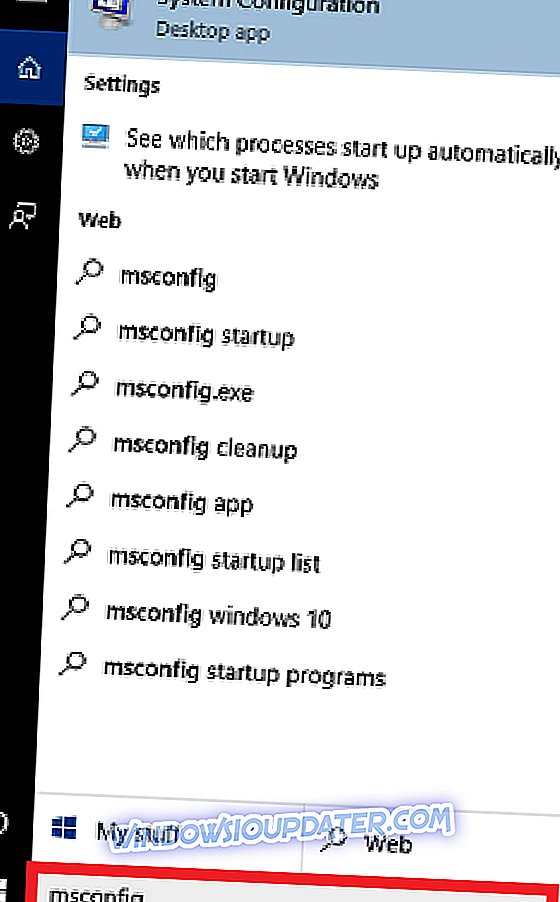
- Välj startfliken och klicka sedan på OK.
- Klicka på öppen uppgiftshanterare.
- Leta reda på Intel-hanteringsmotor och tryck på avaktivera .
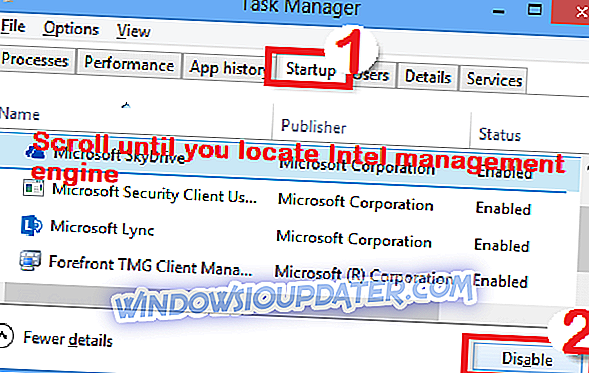
- Stäng det här fönstret och klicka på ok .
- Starta om datorn och se om hiccupen kvarstår.
2. Använd Windows Task Manager för att manuellt stänga av den
Om msconfig-stegen verkar skrämmande kan du välja att använda den gamla goda arbetshanteraren för att avbryta den pågående processen.
Steg:
- Efter start, öppna Windows Task Manager (tryck CTRL + ALT + DEL- tangenterna).
- Bläddra igenom processfönstret och leta efter lms . exe.
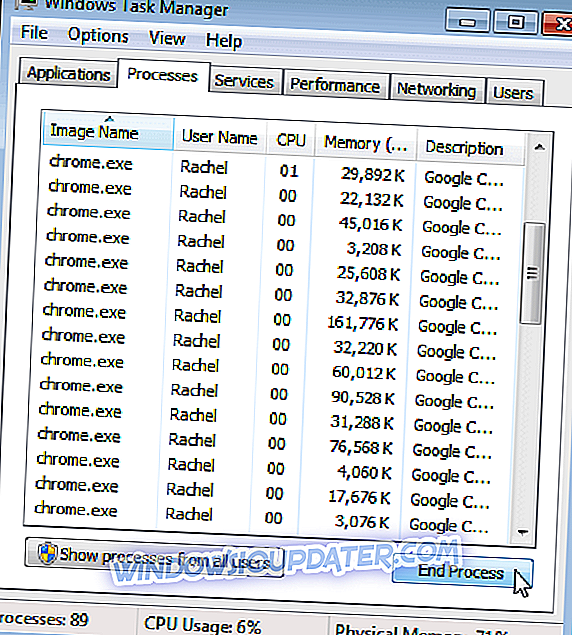
- Klicka på den och välj slutprocess .
3. Inaktivera från BIOS
Dessutom har ditt system AMT (Active Management Technology) eller ME (Management Engine) i BIOS-flikarna i BIOS och du kan stoppa dem därifrån.
Steg:
- Starta om datorn
- Tryck på lämplig tangent för att komma in i BIOS vid start.
- Hitta AMT / ME- områdena och ställ dem in för att inaktivera . För att vara på den säkra sidan gör du det för alla andra Intel Management Engine-anslutna komponenter och Intel Management Engine-programvara som du stöter på.
- Avsluta BIOS (Spara ändringarna) och starta om.
- OBSERVERA: Så här får du tillgång till BIOS på en Windows 7 / Windows 10-dator
Ska jag ta bort LMS.exe?
På grund av sin företagsberäknings natur kan det vara oklokt att avinstallera verktyget i en företags PC.
Å andra sidan kan det inte ha mycket effekt på datorer som används i hemmiljöer, men vi rekommenderar fortfarande att avinstallation borde vara din sista utväg.
Steg:
- Gå till startknappen.
- Skriv cmd (i sökdialogen )
- Välj kommandotolken (desktop app) och kör sedan som administratör från resultaten.
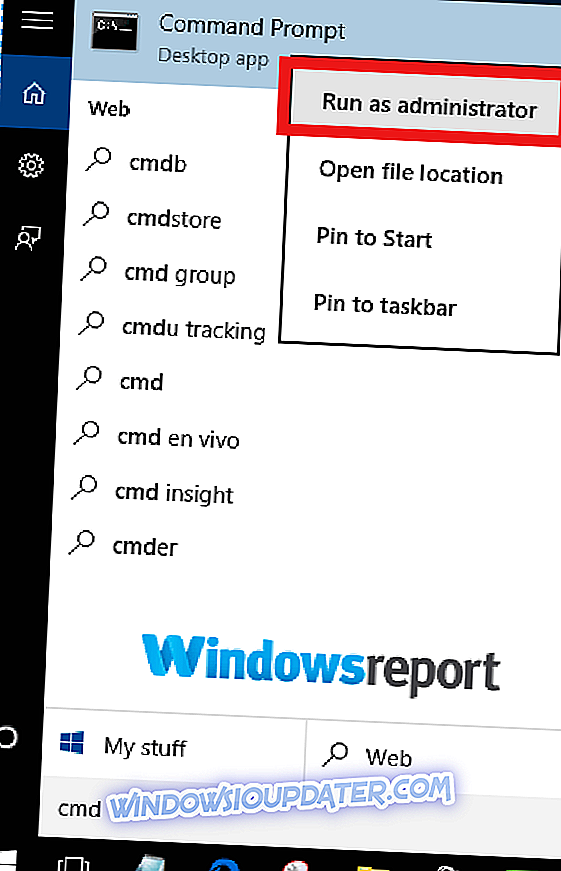
- Skriv sc bort LMS i fönstret Öppna kommando och tryck sedan på enter.
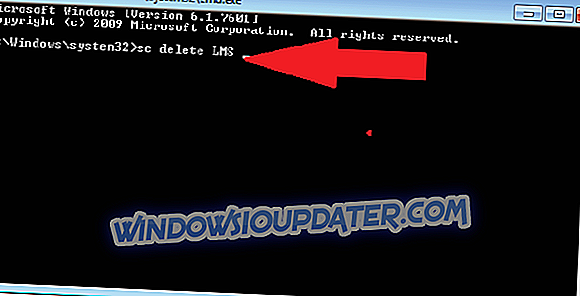
Detta bör radera verktyget LMS.exe.
Så här åtgärdar du andra lms.exe-problem
Observera att de korrigeringar jag har markerat ovan kan också vara användbara för ett par andra fel som härrör från lms.exe.
Här är några extra framgångsrika lösningar:
Uppdatera processen och stödja ramverket
De flesta av de rapporterade lms-problemen beror främst på att applikationen löser problem vid drift.
Nu är ett av de mest genomförda sätten att stoppa dessa problem att uppdatera relevanta program.
Steg:
Sök bara på Intel-webbplatsen för den senaste uppdateringen av den aktiva hanteringstekniken (Local Manageability Service).
Du hämtar sedan och installerar det.
Kontrollera också att den väsentliga. NET Framework (3.5 eller 4.x) är korrekt installerad och uppdaterad (se hur du kan ladda ner .NET Framework för Windows 10).
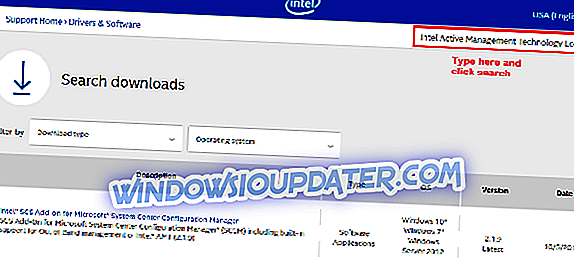
Dina problem kan snart vara borta om allt går bra.
Kör en antivirusskanning
Minns du vad vi sa om filen är en älskling av skapare av skadlig programvara?
Nu är det enda sättet du kan utesluta möjligheten att din maskin är under attack från dessa farliga appar, att utföra en grundlig virus- / attackkontroll på ditt system.
Återigen har du alternativ:
Alternativ 1: Använd den kraftfulla Microsofts säkerhetsskannern
Microsoft Safety Scanner har utformats för att på ett flitigt sätt hitta och dölja virus, spionprogram och andra typer av skadlig programvara från infekterade Windows-datorer och är ganska effektiv.
Du laddar helt enkelt gratis säkerhetsskannern och kör den.
Det kommer inte bara att upptäcka ännu lurande skadliga program som Mydoom och Sasser, men kommer också att försöka vända om alla skadliga förändringar som genomförs av de identifierade hoten.
Steg
- Ladda ner det här verktyget (välj 32-bitars länk eller 64-bitars länk) och öppna den.
- Välj sedan din önskade typ av skanning och starta skanning av malware.
- Låt det slutföra och granska resultaten som visas på skärmen för att se om filen LMS.exe visas.
Vänligen säkerhetskopiera dina filer innan du utför desinfektionsprocessen, eftersom eventuella drabbade datafiler kan raderas i sin helhet (och data som förlorats) under läkning.
Alternativ 2: Använd ditt installerade antivirusprogram
Om du har ett av de bästa antivirusprogrammen med kryptering installerat, starta bara en virussökning med den. Kolla tillverkarens hemsida om du har glömt stegen.
Du kan även rengöra ditt system med Windows Defender.